vscode Git을 사용하는 방법
- 藏色散人원래의
- 2019-11-18 09:30:043840검색
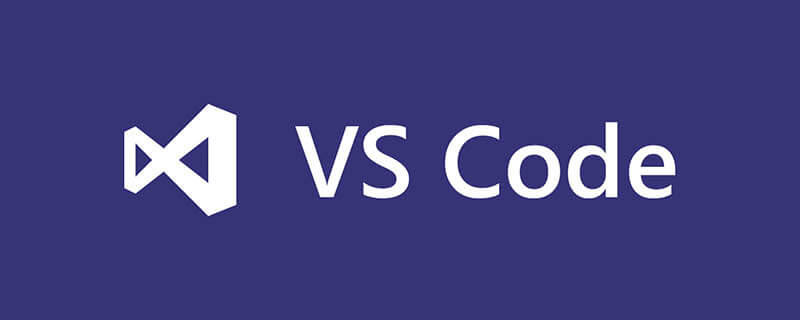
vscode git을 어떻게 사용하나요?
vscode 소개
VSCode는 Microsoft에서 출시한 경량 편집기로 VS와 동일한 UI 인터페이스를 채택하고 적절한 플러그인과 함께 사용하여 프런트엔드 개발 경험을 최적화할 수 있습니다.
레이아웃: 왼쪽은 편집할 모든 파일과 폴더를 표시하는 데 사용되는 파일 관리자이며, 그 다음에는 리소스 관리자, 검색, GIT, 디버깅 및 플러그인이 표시됩니다. 오른쪽은 열린 파일을 위한 편집 영역입니다. , 측면에 최대 3개의 편집 영역을 동시에 열 수 있습니다. 처음 사용할 때 Git이 로컬에 설치되어 있지 않으면 먼저 Git을 설치한 다음 vscode를 다시 시작하라는 메시지가 표시됩니다.
git 다운로드 주소
https://git-scm.com/download/win
설치 과정에서 환경 변수를 경로에 추가할 수 없다는 메시지가 표시되면 git 설치 디렉터리 아래의 cmd 디렉터리를 시스템의 경로 변수에 추가해야 합니다.
git 구성
전역 구성 설정
git config --global user.name "your name" git config --global user.email "your email"
프로젝트 디렉터리를 입력하세요
cd d:/wamp/www/wap //首先指定到你的项目目录下 git init touch README.md git add README.md git commit -m "first commit" git remote add origin https://github.com/youtname/vscode.git //用你仓库的url,vscode.git中vscode为仓库名称,使用时必须先创建 git push -u origin master //提交到你的仓库
가 공식적으로 사용 중입니다
코드를 git에 제출
vs 코드로 돌아가서 git 작업 공간을 열면 여기에 표시된 모든 코드가 표시됩니다
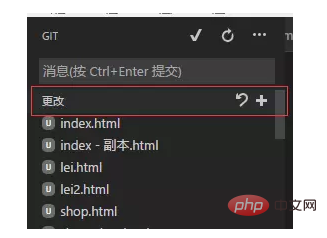
+를 클릭하세요. 모든 파일을 준비 지구에 제출하려면 서명하십시오.
그런 다음 메뉴를 열고 - 임시 저장된 제출
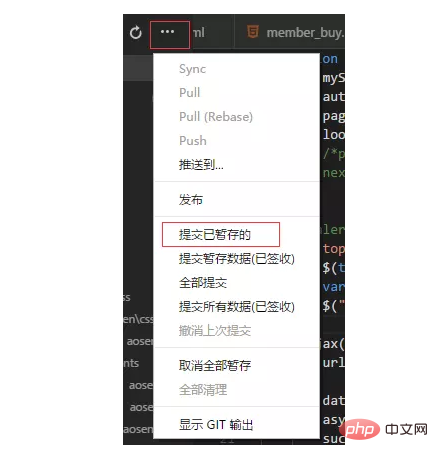
을 선택한 다음 프롬프트에 따라 메시지 상자에 메시지를 입력하고 Ctrl+Enter를 눌러 제출
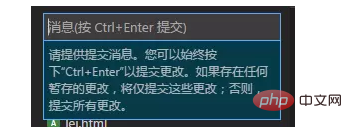
을 누른 다음 모든 임시 코드를 푸시합니다. ,
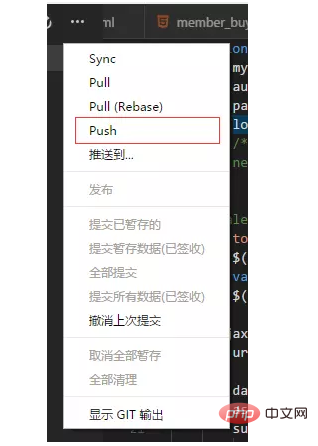
클릭하면 계정과 비밀번호를 입력하라는 팝업이 나타납니다. 문제가 없으면 전체 프로젝트가 호스팅 플랫폼의 계정과 비밀번호를 입력하면 됩니다. 클라우드에 제출했습니다.
VS에서 코드를 업데이트할 때마다 계정 비밀번호를 입력해야 합니다. 편의를 위해 GIT가 계정 비밀번호를 기억하도록 구성할 수 있습니다.
git config --global credential.helper store //在Git Bash输入这个命令就可以了
코드 동기화
여기서는 코드를 수정하여 클라우드에 제출하는 방법과 로컬 코드를 클라우드에 동기화하는 방법에 대해 이야기합니다
무작위로 파일을 열고 댓글을 추가
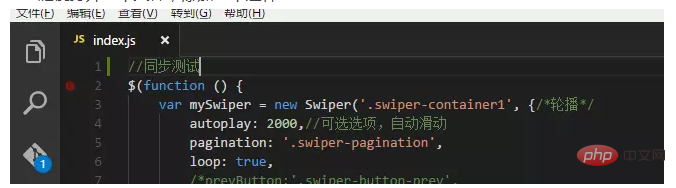 보실 수 있습니다 git 아이콘에 프롬프트가 있는 것을 확인하고 git 작업 공간을 열면 수정된 파일
보실 수 있습니다 git 아이콘에 프롬프트가 있는 것을 확인하고 git 작업 공간을 열면 수정된 파일
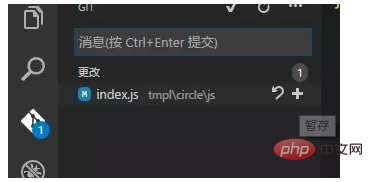 을 볼 수 있습니다. 그런 다음 오른쪽의 + 기호를 클릭하여 임시 저장합니다.
을 볼 수 있습니다. 그런 다음 오른쪽의 + 기호를 클릭하여 임시 저장합니다.
메시지 상자에 메시지를 입력하고 Ctrl+Enter를 눌러 임시 저장을 제출하세요
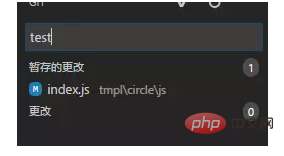 그런 다음 푸시를 클릭하여 제출하면 코드가 클라우드에 제출됩니다.
그런 다음 푸시를 클릭하여 제출하면 코드가 클라우드에 제출됩니다.
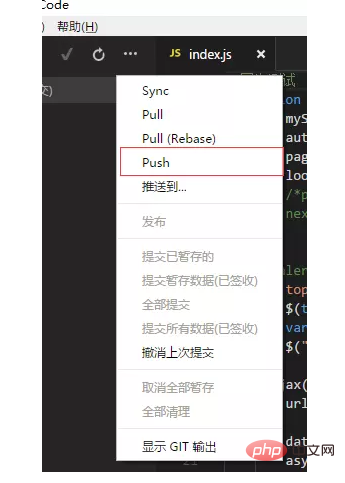 코드클라우드를 열어보시면 보실 수 있습니다. .
코드클라우드를 열어보시면 보실 수 있습니다. .
로컬로 다시 업데이트
예를 들어 집에서 코드를 수정하여 클라우드에 제출하고, 회사에 돌아올 때는 vscode로 프로젝트를 열고 메뉴에서 풀을 클릭하기만 하면 동기화됩니다. .
프로젝트 복제
Git Bash를 열고 다음 명령을 입력하세요
cd d:/project //指定存放的目录 git clone https://github.com/youtname/your repository.git //你的仓库地址
위 내용은 vscode Git을 사용하는 방법의 상세 내용입니다. 자세한 내용은 PHP 중국어 웹사이트의 기타 관련 기사를 참조하세요!

